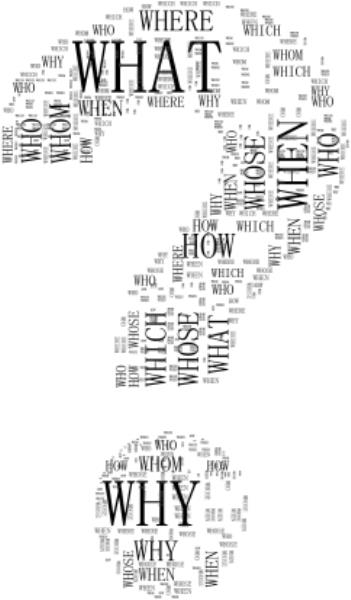ai怎么移动画板位置(ai画板和内容一起移动)
AI更改横向教程:
1、首先,创建一个矩形。就本教程而言,请确保矩形为8.5 x 11英寸。样品为红色,但可以是您希望的任何颜色。现在,单击画板顶部标记为文档设置的小按钮。
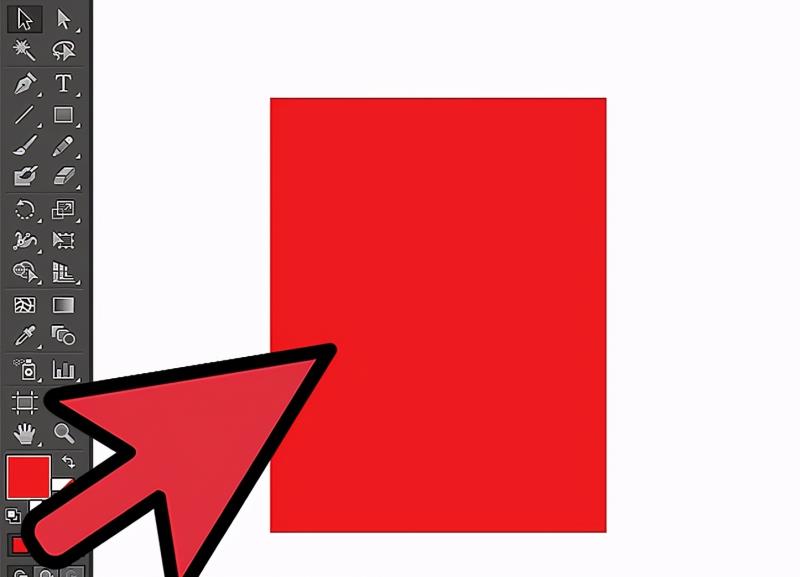
2、单击文档设置后,将出现一个命令框,然后单击“编辑画板”。该框将消失,并且一组新的图标将出现在画板上。单击横向以更改画板的方向。

3、通过更改画板的方向,您还可以看到形状的方向没有改变。要更改它,只需选择它,右键单击,单击变换,然后将其旋转90度角即可。

4、现在这时您的图稿和画板已更改为横向。

免责声明:本文仅代表文章作者的个人观点,与本站无关。其原创性、真实性以及文中陈述文字和内容未经本站证实,对本文以及其中全部或者部分内容文字的真实性、完整性和原创性本站不作任何保证或承诺,请读者仅作参考,并自行核实相关内容。文章投诉邮箱:anhduc.ph@yahoo.com